关闭“极域课堂”后就可以解除控制了,方法如下:
一、工具/原料:
联想台式来自电脑、WindowsXP、任务管理器1.0、极域课堂1.0。
二、具体步骤:
1、首先查看极域电子教室的版本。

2、右键菜单栏,打开任务管理器,右键选择StudentMain.e360问答xe进程,点击“结束进程”。

3、此时,会提醒“拒绝访问”,因为软件采取了一定保护措施,使用户不能正常结束进程。

4、点击顶部的“查看”选项卡,再点击“选择列”选项。
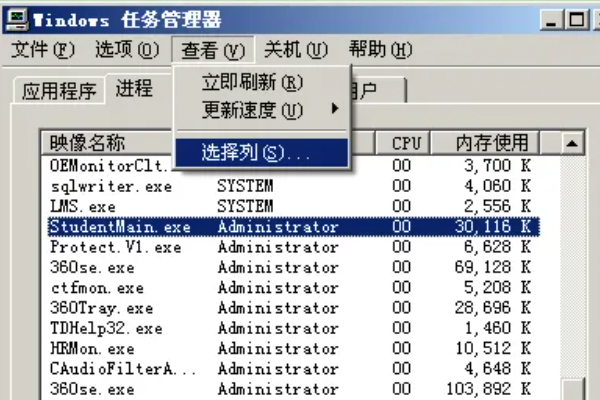
5、开启“PID(进程标识符)”选项。
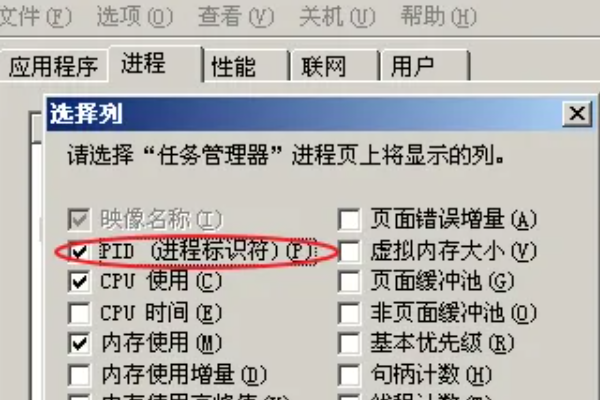
6、使用快捷键“Win+R”打开“运行”,输入“cmd”之后点击确定(或敲回车)。
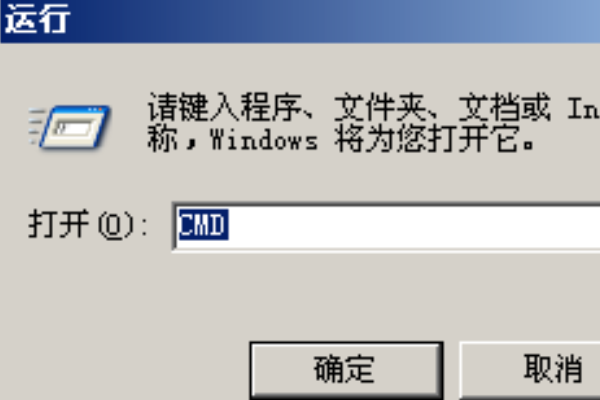
7、在控制台里输入ntsd-cq-p"PID",PID就是StudentMain.exe的标识号,点击回车之后就成功退出了。
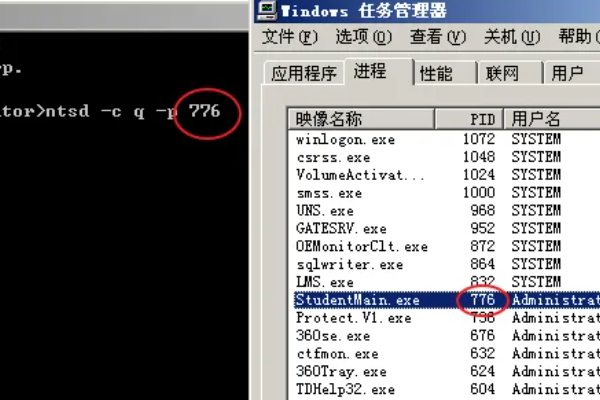
标签:极域,电子教室,关闭
版权声明:文章由 淘百问 整理收集,来源于互联网或者用户投稿,如有侵权,请联系我们,我们会立即处理。如转载请保留本文链接:https://www.taobaiwen.com/baike/433862.html















